手机腾讯文档目录怎么设置 腾讯文档目录设置技巧
日期: 来源:龙城安卓网
在如今的信息时代,文档编辑已经成为我们日常生活和工作中不可或缺的一部分,而腾讯文档作为一款功能强大且易于使用的在线文档编辑工具,受到了广大用户的欢迎和喜爱。在使用腾讯文档编写长篇文档时,设置目录却是一个常常被忽视的环节。目录的设置不仅可以为读者提供清晰的导航和查找功能,还可以提升文档的整体质感和专业度。腾讯文档目录该如何设置呢?本文将介绍一些关于腾讯文档目录设置的技巧,帮助读者更好地利用这一功能,提升文档的可读性和实用性。
腾讯文档目录设置技巧
1、打开腾讯文档,在我的文档界面找到需要设置目录的文件。点击打开该文档。
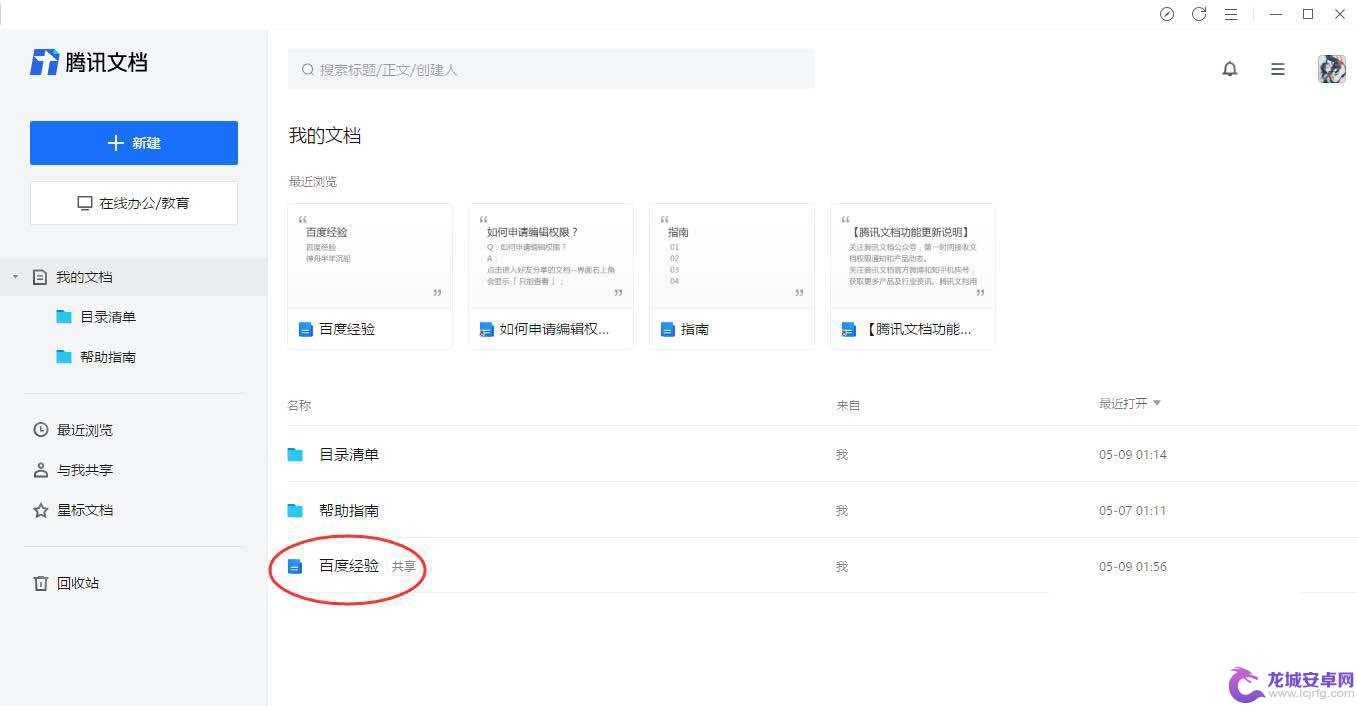
2、在打开的文档界面中,点击上方一栏的视图按钮
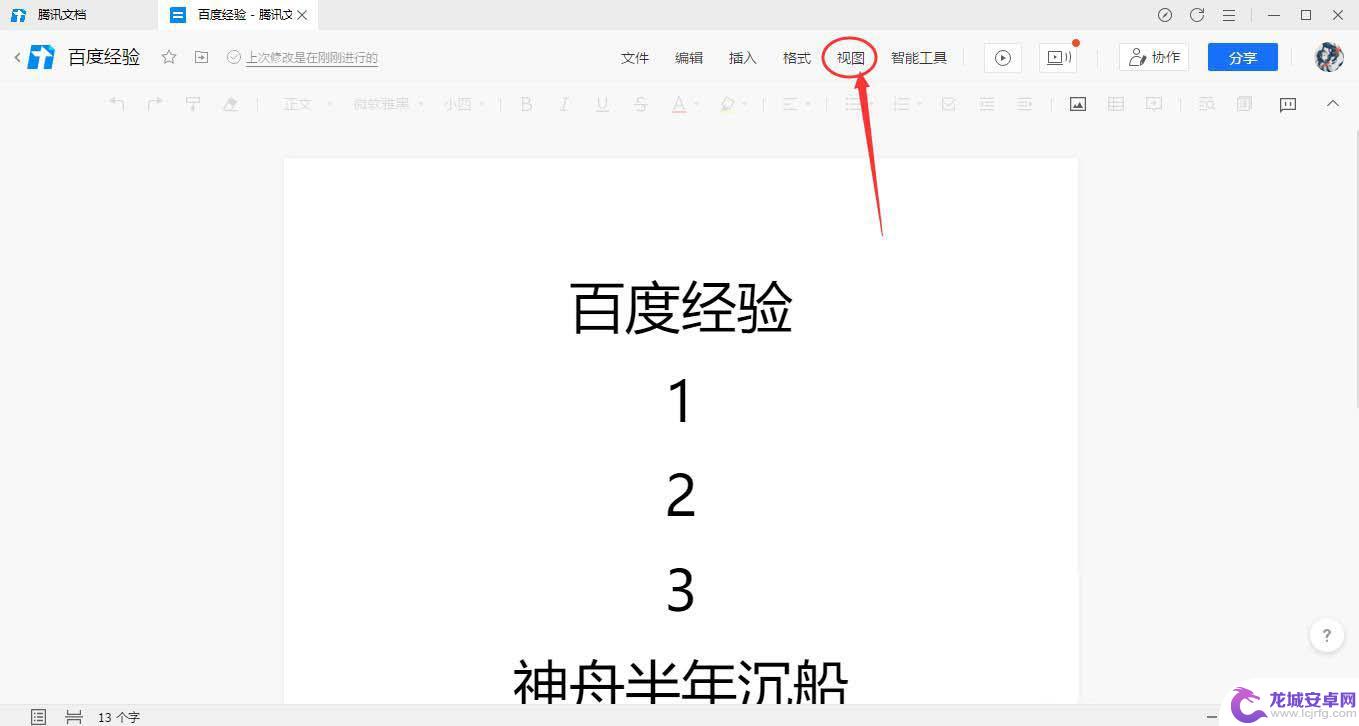
3、点击上方一栏的视图按钮后,在展开的列表中选择目录选项
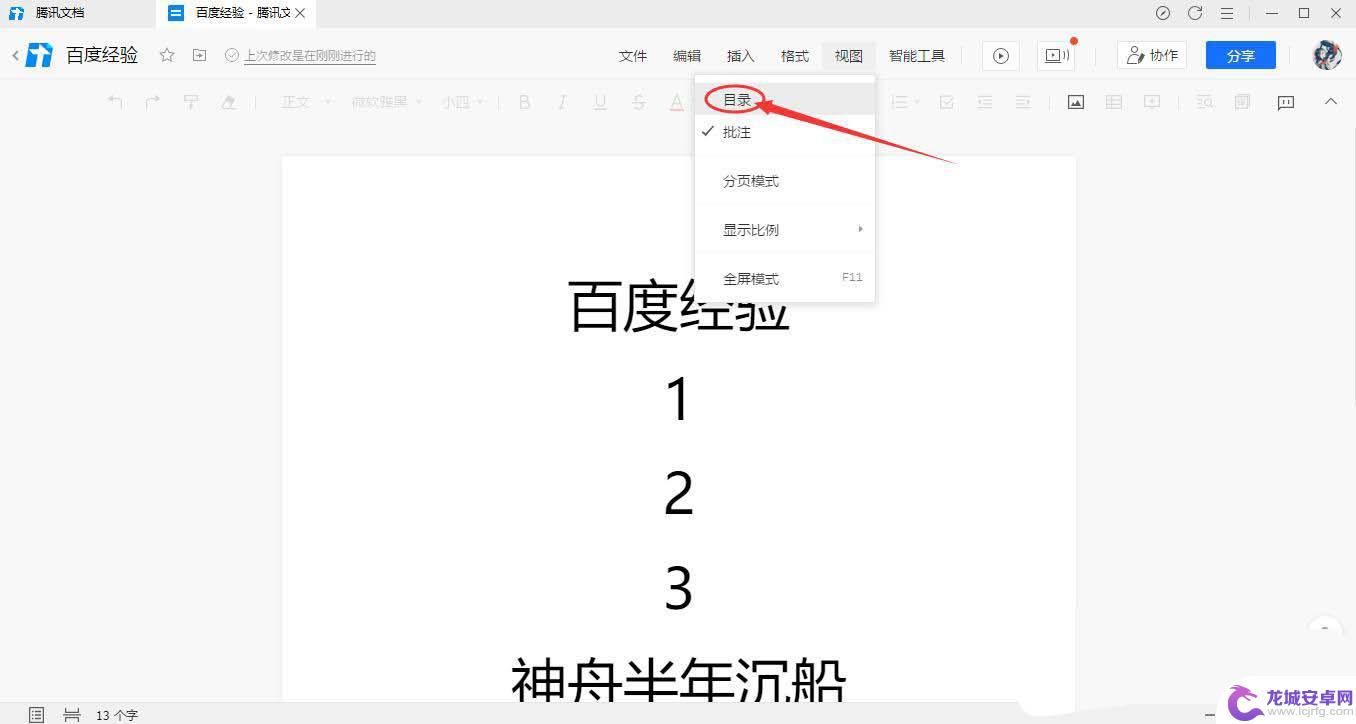
4、等待跳转回文档界面,选中需要设置目录的区域
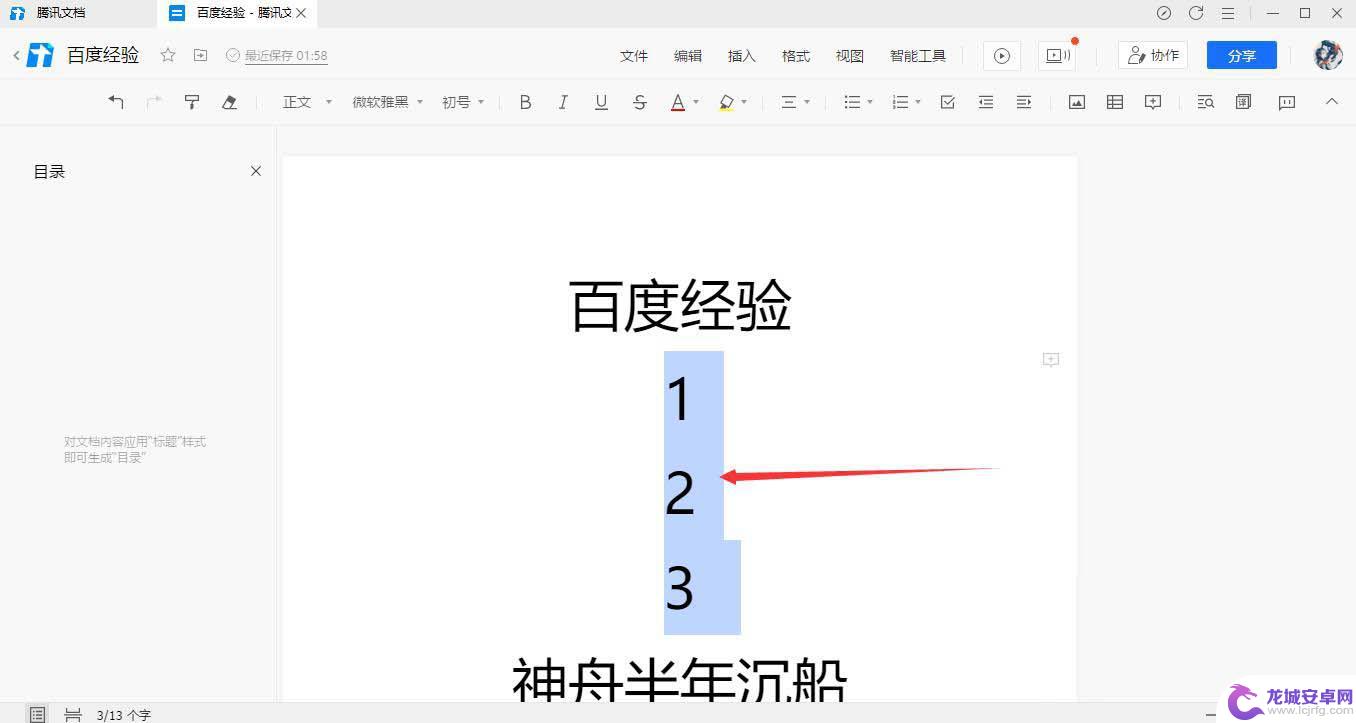
5、选中需要设置目录的区域后,点击上方菜单栏的正文按钮
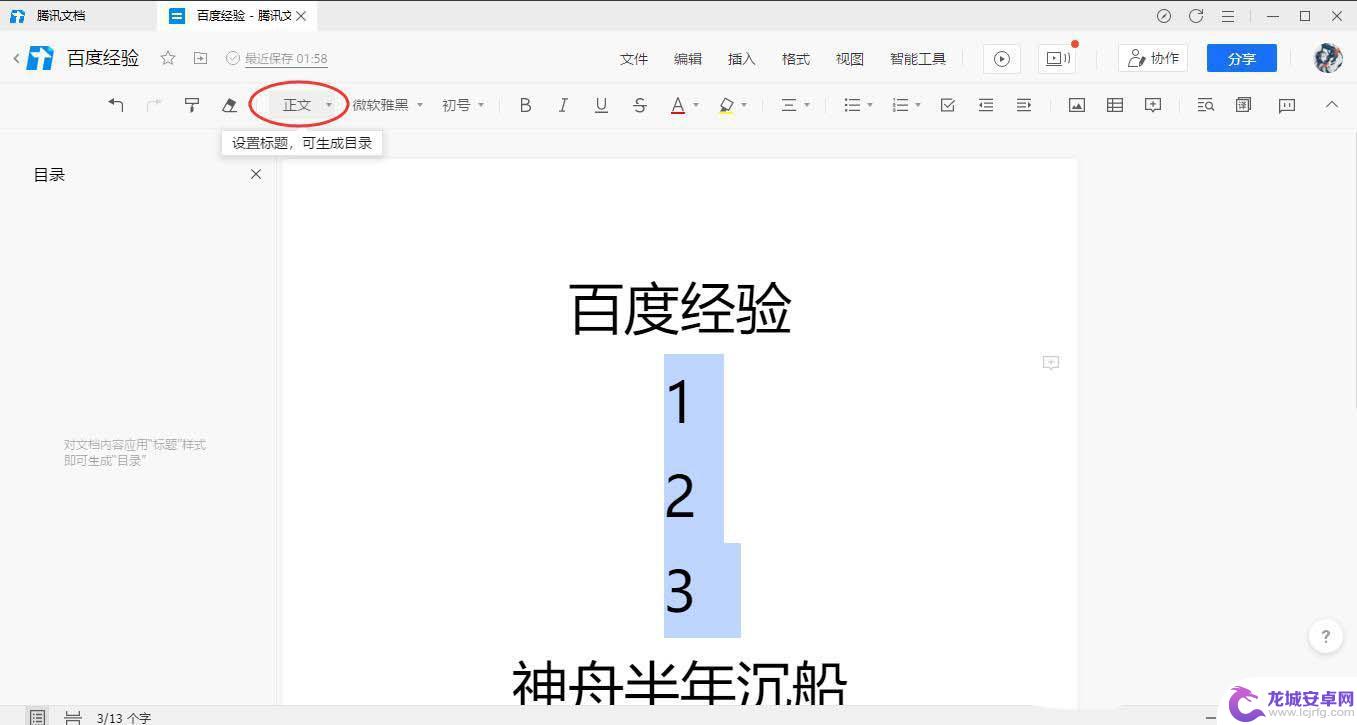
6、点击上方菜单栏的正文按钮后,在展开的列表中选择目录的标题大小
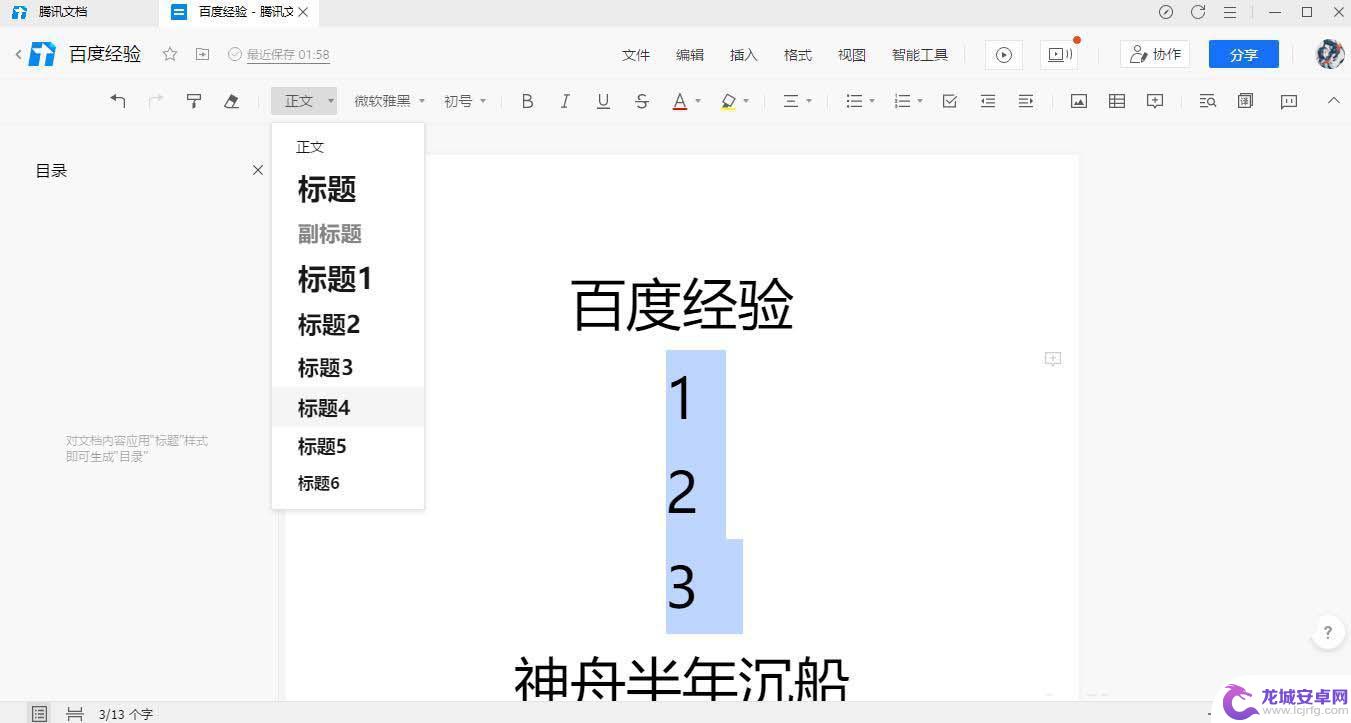
7、这样在线文档的目录就生成完毕了,如果需要修改目录文字。直接修改对应目录区域的文字就可以了。
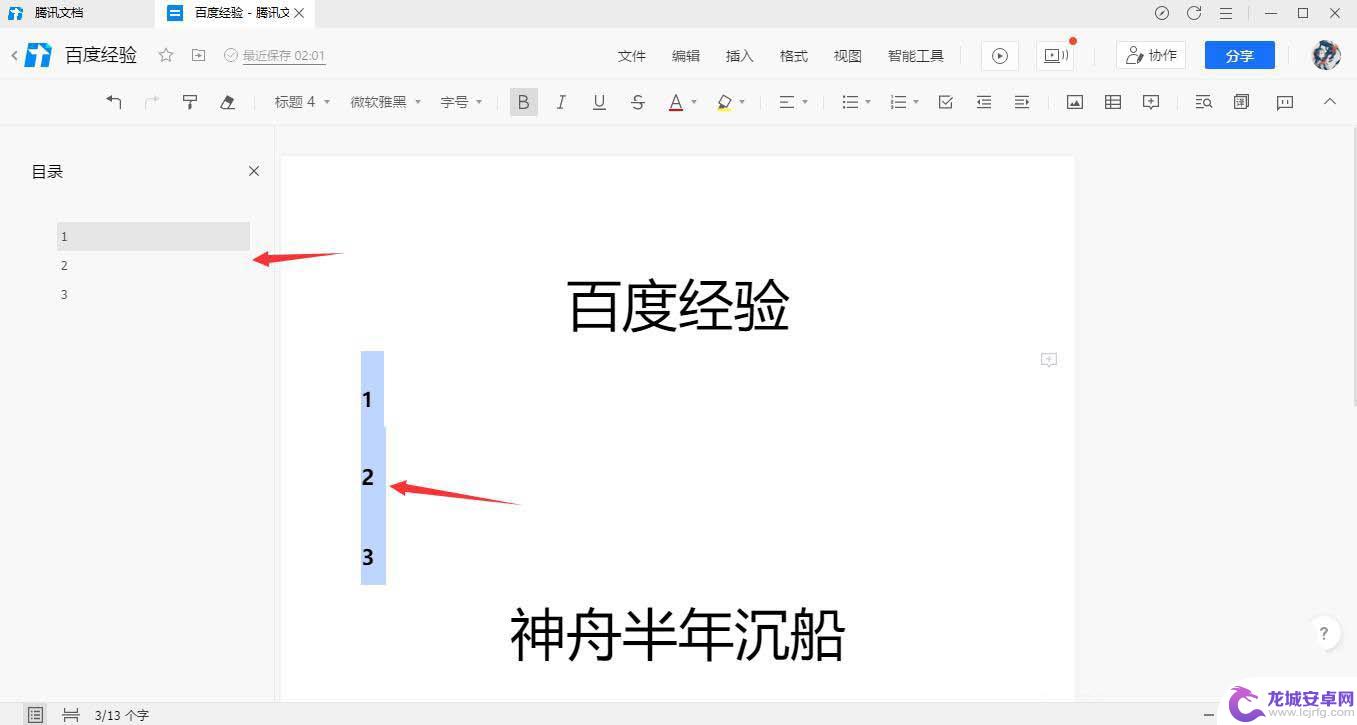
腾讯文档怎么导出? 腾讯文档导出为ppt的教程
腾讯文档怎么设置访客水印? 腾讯文档水印设置方法
腾讯文档怎么停用网页版文档? 腾讯文档停用文档的方法
以上是手机腾讯文档目录设置的完整步骤,如果您遇到相同问题,可参考本文介绍的步骤进行修复,希望对您有所帮助。












